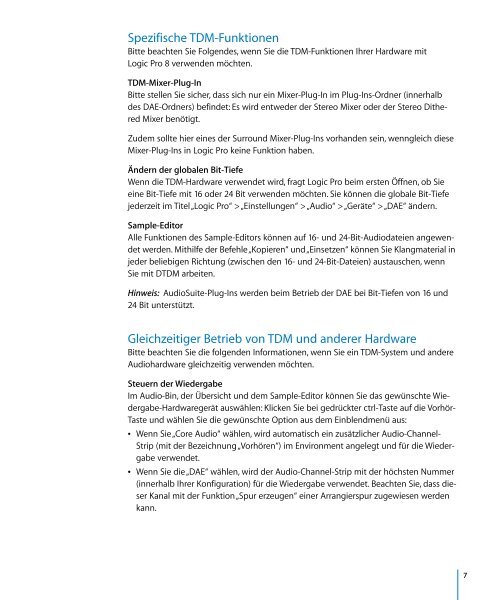Logic Pro 8 TDM-Handbuch - Support - Apple
Logic Pro 8 TDM-Handbuch - Support - Apple
Logic Pro 8 TDM-Handbuch - Support - Apple
Sie wollen auch ein ePaper? Erhöhen Sie die Reichweite Ihrer Titel.
YUMPU macht aus Druck-PDFs automatisch weboptimierte ePaper, die Google liebt.
Spezifische <strong>TDM</strong>-Funktionen<br />
Bitte beachten Sie Folgendes, wenn Sie die <strong>TDM</strong>-Funktionen Ihrer Hardware mit<br />
<strong>Logic</strong> <strong>Pro</strong> 8 verwenden möchten.<br />
<strong>TDM</strong>-Mixer-Plug-In<br />
Bitte stellen Sie sicher, dass sich nur ein Mixer-Plug-In im Plug-Ins-Ordner (innerhalb<br />
des DAE-Ordners) befindet: Es wird entweder der Stereo Mixer oder der Stereo Dithered<br />
Mixer benötigt.<br />
Zudem sollte hier eines der Surround Mixer-Plug-Ins vorhanden sein, wenngleich diese<br />
Mixer-Plug-Ins in <strong>Logic</strong> <strong>Pro</strong> keine Funktion haben.<br />
Ändern der globalen Bit-Tiefe<br />
Wenn die <strong>TDM</strong>-Hardware verwendet wird, fragt <strong>Logic</strong> <strong>Pro</strong> beim ersten Öffnen, ob Sie<br />
eine Bit-Tiefe mit 16 oder 24 Bit verwenden möchten. Sie können die globale Bit-Tiefe<br />
jederzeit im Titel „<strong>Logic</strong> <strong>Pro</strong>“ > „Einstellungen“ > „Audio“ > „Geräte“ > „DAE“ ändern.<br />
Sample-Editor<br />
Alle Funktionen des Sample-Editors können auf 16- und 24-Bit-Audiodateien angewendet<br />
werden. Mithilfe der Befehle „Kopieren“ und „Einsetzen“ können Sie Klangmaterial in<br />
jeder beliebigen Richtung (zwischen den 16- und 24-Bit-Dateien) austauschen, wenn<br />
Sie mit D<strong>TDM</strong> arbeiten.<br />
Hinweis: AudioSuite-Plug-Ins werden beim Betrieb der DAE bei Bit-Tiefen von 16 und<br />
24 Bit unterstützt.<br />
Gleichzeitiger Betrieb von <strong>TDM</strong> und anderer Hardware<br />
Bitte beachten Sie die folgenden Informationen, wenn Sie ein <strong>TDM</strong>-System und andere<br />
Audiohardware gleichzeitig verwenden möchten.<br />
Steuern der Wiedergabe<br />
Im Audio-Bin, der Übersicht und dem Sample-Editor können Sie das gewünschte Wiedergabe-Hardwaregerät<br />
auswählen: Klicken Sie bei gedrückter ctrl-Taste auf die Vorhör-<br />
Taste und wählen Sie die gewünschte Option aus dem Einblendmenü aus:<br />
 Wenn Sie „Core Audio“ wählen, wird automatisch ein zusätzlicher Audio-Channel-<br />
Strip (mit der Bezeichnung „Vorhören“) im Environment angelegt und für die Wiedergabe<br />
verwendet.<br />
 Wenn Sie die „DAE“ wählen, wird der Audio-Channel-Strip mit der höchsten Nummer<br />
(innerhalb Ihrer Konfiguration) für die Wiedergabe verwendet. Beachten Sie, dass dieser<br />
Kanal mit der Funktion „Spur erzeugen“ einer Arrangierspur zugewiesen werden<br />
kann.<br />
7